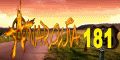Conforme novos aplicativos vão sendo instalados no computador, a tendência é que seja preciso mais tempo para ligá-lo. A razão é simples: por padrão, muitos programas se auto-configuram para iniciar automaticamente, junto com o sistema operacional. Em resposta a dúvidas de leitores, o WNews dá dicas de como desativar a inicialização de softwares em máquinas com o Windows.
Conforme novos aplicativos vão sendo instalados no computador, a tendência é que seja preciso mais tempo para ligá-lo. A razão é simples: por padrão, muitos programas se auto-configuram para iniciar automaticamente, junto com o sistema operacional. Em resposta a dúvidas de leitores, o WNews dá dicas de como desativar a inicialização de softwares em máquinas com o Windows.
Além de carregar o sistema operacional, o PC precisa abrir todos esses aplicativos, que ficam rodando em segundo plano e geralmente aparecem na barra de tarefas, ao lado do relógio. Isso exige um tempo maior para inicializar o Windows, e o computador também fica mais lento, já que eles tomam uma parte da memória RAM disponível. Assim, editar textos ou navegar na internet pode exigir mais tempo e paciência do usuário, principalmente se a máquina for antiga e com uma configuração não muito potente.
Soluções
Mas, para quem enfrenta esse problema, existem soluções. A mais simples é ficar atento na hora de instalar um novo programa. Veja se ele oferece a opção de carregamento automático e, se for o caso, basta desmarcá-la. O software será instalado normalmente, mas vai ser aberto apenas quando você quiser.
Outra saída, um pouco mais trabalhosa, é fazer a configuração de forma manual, via utilitário de configuração do sistema. Para abri-lo, no Windows XP, basta clicar em Iniciar, Executar, digitar “msconfig” (sem as aspas) e apertar Enter. Se estiver usando o Vista, basta digitar o comando na barra de pesquisas e pressionar a mesma tecla.
Depois, é só seguir até a aba Inicializar. Lá, estarão listados todos os programas que inicializam quando o computador é ligado. Basta desmarcar aqueles que você quiser desativar e, em seguida, selecionar a opção Aplicar. O computador precisa ser reiniciado para que as alterações sejam aplicadas.
É importante lembrar que não é aconselhável ir desmarcando tudo. Até porque existem softwares que são essenciais para o bom funcionamento da máquina, como é o caso do antivírus. Portanto, vale a pena verificar a lista com atenção e selecionar apenas os programas que não precisam ficar abertos o tempo todo.
Caso o nome das aplicações pareça estranho (o Windows Live Messenger, por exemplo, pode estar listado como “msnmsgr.exe”), a dica é conferir a linha Comando, que indica o endereço onde estão salvas as aplicações.
Fonte:WNews
Como desativar programas que deixam o PC mais lento na inicialização
Marcadores: Dicas e Truques